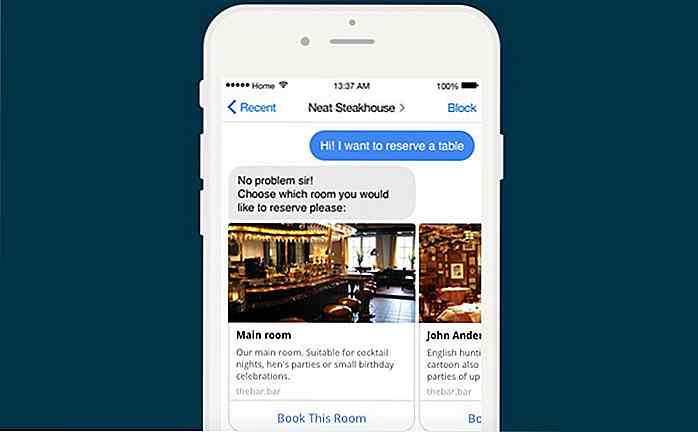it.hideout-lastation.com
it.hideout-lastation.com
Come personalizzare Windows 10 Startup / Welcome Sound
In un post precedente, ho evidenziato alcuni modi con cui è possibile gestire i programmi di avvio in Windows. Ma lo sapevate che è possibile personalizzare il jingle di avvio di Windows con un messaggio personalizzato ? Se no, allora questo post ti dirà come farlo.
Puoi impostare un messaggio di benvenuto personalizzato, un promemoria importante, un messaggio motivazionale o persino fare scherzi a tuo fratello impostando un messaggio personalizzato sul suo PC. Qualunque siano le tue ragioni, è davvero facile impostare un messaggio vocale personalizzato sul tuo PC Windows e ti mostrerò come.
Nota: questo suggerimento funzionerà anche su Windows 7 e 8.
Passaggio 1: creare VBScript
Per prima cosa è necessario creare un VBScript contenente il messaggio vocale e inserirlo nella cartella Esecuzione automatica per eseguirlo all'avvio di Windows.
Per creare il VBScript è necessario prima aprire il Blocco note . Digita il notepad nella barra di ricerca di Windows e seleziona Blocco note dall'elenco. Nel Blocco note, copia / incolla il seguente codice:
dim speech text = "Il tuo messaggio" imposta speech = CreateObject ("sapi.spvoice") speech.speak text Qui puoi sostituire la parte del tuo messaggio con il tuo testo. Basta ricordare di aggiungere le virgolette .
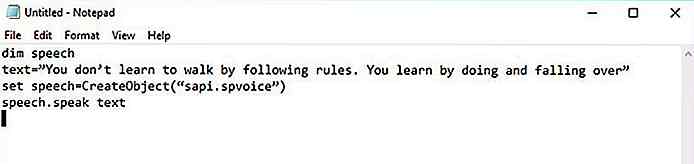 Ora fai clic su File, vai su Salva e salva il file con estensione .vbs . Puoi dare un nome al file come preferisci, ma deve avere l'estensione .vbs. Ad esempio: " welcome.vbs ".
Ora fai clic su File, vai su Salva e salva il file con estensione .vbs . Puoi dare un nome al file come preferisci, ma deve avere l'estensione .vbs. Ad esempio: " welcome.vbs ". Per testare il file, aprilo (facendo doppio clic) e dovresti sentire il tuo messaggio nella voce del narratore incorporato di Windows.
Per testare il file, aprilo (facendo doppio clic) e dovresti sentire il tuo messaggio nella voce del narratore incorporato di Windows.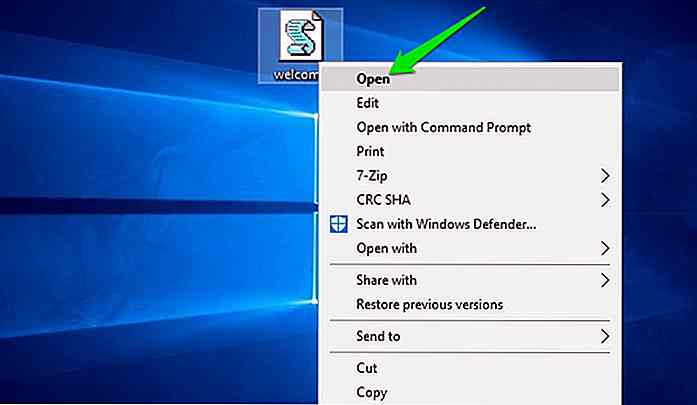 Nota: se viene visualizzato un errore di codice all'avvio di VBScript, provare a aggiungere nuovamente tutte le virgolette ("") nel codice fornito. A volte una differenza di stile dei caratteri può impedire il corretto funzionamento dello script (mi è successo).
Nota: se viene visualizzato un errore di codice all'avvio di VBScript, provare a aggiungere nuovamente tutte le virgolette ("") nel codice fornito. A volte una differenza di stile dei caratteri può impedire il corretto funzionamento dello script (mi è successo).Se si desidera modificare lo script, fare clic con il tasto destro su di esso e selezionare Modifica . Puoi modificare la parte del messaggio come preferisci e aprire lo script per testare le modifiche. Il narratore del testo rispetta la maggior parte dei tipi di segni di punteggiatura, come virgola, punto o apostrofo, ma i segni di punteggiatura come il punto interrogativo o il punto esclamativo non saranno intrattenuti.
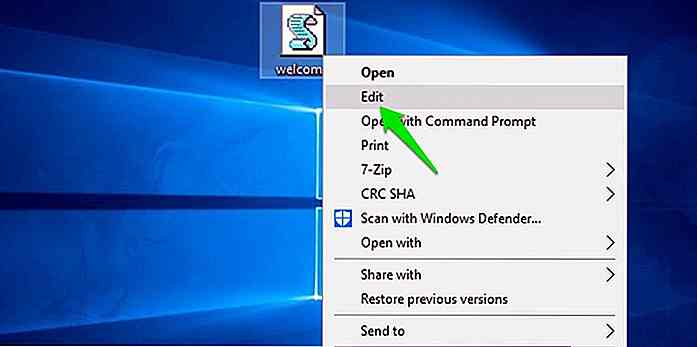 Inoltre, il narratore non pronuncia correttamente parole non inglesi, come il tuo nome. Ma puoi aiutarlo a pronunciare meglio inserendo la parola come sembra. Ad esempio, il narratore parla meglio del mio nome quando digito " Kaaraar ", anziché " Karrar ".
Inoltre, il narratore non pronuncia correttamente parole non inglesi, come il tuo nome. Ma puoi aiutarlo a pronunciare meglio inserendo la parola come sembra. Ad esempio, il narratore parla meglio del mio nome quando digito " Kaaraar ", anziché " Karrar ".Passaggio 2: rilascia VBScript nella cartella Esecuzione automatica
Dopo aver creato e testato VBScript, rilasciatelo nella cartella Esecuzione automatica per attivarlo con Windows:
- Premere i tasti Windows + R e digitare
shell:startupnella finestra di dialogo Esegui per aprire la cartella Esecuzione automatica. - Qui, copia / incolla il VBScript.
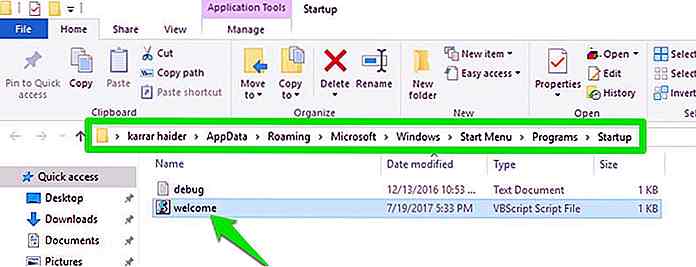 Qualunque cosa venga aggiunta alla cartella Esecuzione automatica si avvia automaticamente all'avvio di Windows in modo che lo stesso accada a questo script. Riavvia il tuo PC e sarai accolto con il tuo messaggio vocale personalizzato quando il desktop si apre.
Qualunque cosa venga aggiunta alla cartella Esecuzione automatica si avvia automaticamente all'avvio di Windows in modo che lo stesso accada a questo script. Riavvia il tuo PC e sarai accolto con il tuo messaggio vocale personalizzato quando il desktop si apre.Il messaggio vocale verrà riprodotto dopo gli altri programmi di avvio, quindi potrebbe ritardare un po 'a seconda delle app di avvio. E più tardi, se vuoi eliminare il messaggio vocale personalizzato, elimina semplicemente lo script dalla cartella Esecuzione automatica o spostalo da un'altra parte.
Concludere
Poiché il messaggio vocale personalizzato utilizza l'app Narrator incorporata di Windows, dovrebbe essere in grado di pronunciare tutto ciò che scrivi. Nel caso in cui si voglia digitare una lingua diversa dall'inglese, sarebbe meglio digitare la pronuncia della parola anziché la sua esatta ortografia.
In che modo creativo utilizzerai questo trucco? Condividi con noi nei commenti.

50 foto della figlia che scioglierà il tuo cuore
Vi è una miriade di tipi di fotografia che implicano un alto livello di disposizione - illuminazione, sfondo, oggetti di scena, come la fotografia concettuale o la fotografia organizzata. Tuttavia, esiste un tipo di fotografia che cattura le emozioni improvvise e la purezza delle relazioni, come la bellezza delle foto di padre-figlia .

4 alternative AdBlock Plus per Chrome
Gli ad blocker sono strumenti molto semplici. Installalo sul tuo browser e la stragrande maggioranza degli annunci non ti disturberà più in alcun modo, forma o forma. Per quanto possano essere utili, alcuni ritengono che gli ad blocker siano un po 'noiosi .Se sei uno di quelli che preferiscono un blocco di annunci piuttosto interessante e se il tuo browser principale è Google Chrome, ecco quattro blocchi di annunci che hanno una svolta unica.Ca